华为手机滚动截屏,3个技巧优雅截取屏幕信息
作为咱们国产手机的骄傲,华为不仅性能强大、外观时尚,还有许多令我们感到十分贴心的功能。比如说,让人爱不释手的滚动截屏工具,轻轻一挥,就能帮你优雅地截取屏幕上的所有信息,再也不用担心遗漏!
不过,对于一些新用户来说,如何进行华为手机滚动截屏是一个难题。其实很简单的,我们有3个简单的小技巧,能帮你迅速完成滚动截图。一起来看看吧!
华为手机滚动截屏技巧1:借助通知栏
首先,咱们来看看最基础也是最常见的方法——借助通知栏。当你看到想要截取的长屏信息时,华为手机截长屏可以直接借助通知栏完成。首先呀,要确保咱手机的截屏功能是开启的哦,然后这样操作——
步骤:下拉状态栏,找到控制中心中的【截屏】图标,点击它右下角的三角形,屏幕就会自动弹出对话,点击【滚动截屏】即可。
华为手机滚动截屏技巧2:设置快捷手势
华为的滚动截屏怎么用?如果你想要更快截长图,可以设置快捷手势。如下图,你需要进入手机设置,找到【辅助功能】-【快捷启动及手势】,打开【三指下滑截屏】,就可以快速截屏,点进预览中,选择【滚动截屏】。
展开全文
华为手机滚动截屏技巧3:使用手机按键
当然啦,有些小伙伴可能更喜欢用按键来操作。没问题,华为手机滚动截屏也支持这种方式。一般来说,可以使用电源键和音量减键快速截取当前屏幕,然后进入图片的预览界面,选择【滚动截屏】即可。
华为手机滚动截屏的注意事项
了解如何滚动截屏华为手机之后,你还需要注意一些小细节哦!
开启智慧识屏功能,你将享受到更多优质服务,例如截图中的敏感信息自动打码等。
部分特殊页面可能会对滚动截屏造成干扰,需要进行多次截屏,保持你的耐心哦。
由于滚动截屏会生成较长的图片,所以占用的存储空间也会相对较大,记得定期清理哦。
亲爱的读者朋友们,咱们的3个华为手机滚动截屏小技巧就介绍到这里啦。要是下次你需要截取长长的聊天记录、网页文章时,就打开这篇文章,优雅从容地运用这些技巧,长图轻松截成!
希望你在使用华为手机的过程中,能发现更多有趣又实用的小功能哦!
往期推荐:
如何恢复手机删除的照片?掌握好这五种解决方式!
华为无线充电如何开启?哪些型号支持无线充电?
华为手机怎么投屏到电视机?3个方法简单连接
返回搜狐,查看更多